¿No consigues que tu reloj inteligente o pulsera de actividad vibre con las notificaciones del teléfono? No hay problema: te ayudamos paso por paso a conseguir que todos los avisos te lleguen a la muñeca, incluidos los mensajes de WhatsApp y las llamadas de teléfono.
Una de las mayores ventajas de lucir un ‘wearable’ o dispositivo inteligente ‘vestible’ es que permite ver lo que ocurre en el teléfono sin necesidad de extraerlo del bolsillo. Leer el último mensaje de WhatsApp, saber si un correo es important o conocer quién llama sin necesidad de agarrar el móvil: reflejar las notificaciones en el reloj o la pulsera de actividad ahorra mucho tiempo y distracciones. Aunque eso sí, no siempre resulta sencillo configurar de manera adecuada las notificaciones ya que el sistema pone más de una zancadilla. Veamos cuáles y cómo evitarlas.
Access to the notificaciones para la app del smartwatch
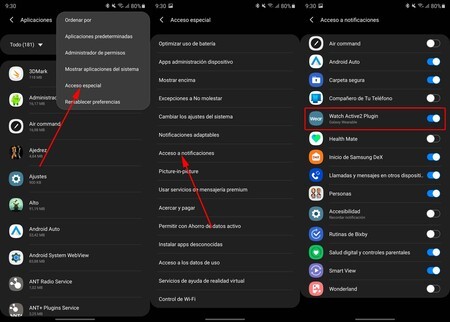 Acceso a las notificaciones para un reloj Samsung Galaxy Watch
Acceso a las notificaciones para un reloj Samsung Galaxy Watch No importa la marca del dispositivo, que este sea a smartwatch from Samsung, a reloj from Huawei or a Xiaomi Mi Band: todas las aplicaciones que gestionan estos aparatos necesitan tener access to the notifications of the móvil. Esto es básico para reflejarlas en la muñeca: if the app no tiene permitso para leer las notificaciones estas no llegarán nunca a tu reloj o banda.

The aplicación that will manage the ‘wearable’ suele pedir acceso a las notificaciones cuando configuras por primera vez el dispositivo. En el caso de que no dieras permeto a la aplicación, o si no sabes si se lo concediste, haz lo siguiente:
- Access your Android settings.
- Ve hasta ‘Aplicaciones’.
- Pulsa en los tres puntos de menú y selecciona ‘Acceso especial’.
- Busca el menú de ‘Acceso a notificaciones’: una vez pulses verás todas las apps that han solicitado permitso para acceder a las notificaciones del teléfono.
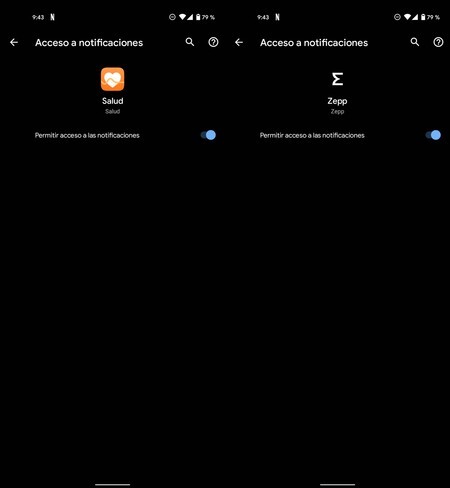 Izquierda, acceso a las notificaciones en relojes y bandas de Huawei; derecha, permiso para los dispositivos Amazfit
Izquierda, acceso a las notificaciones en relojes y bandas de Huawei; derecha, permiso para los dispositivos Amazfit - The aplicación de tu reloj inteligente o pulsera de actividad is encuentra in el listado de ‘Acceso a notificaciones’. En el caso de que no tenga el permiso dáselo. Y si ya lo tenía tu problema con las notificaciones no era este.
Este es el primer paso para solucionar los problemas con los avisos en la muñeca. Si continúas con los inconvenientes toca seguir leyendo.
Ignora las optimizaciones de batería
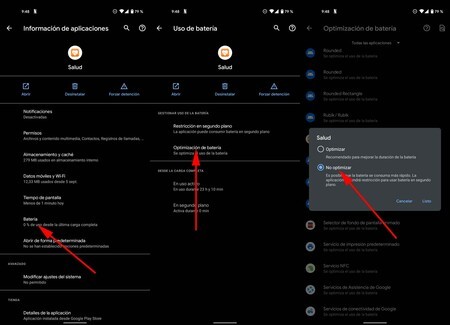
Android maintains a batería optimización system that limita el funcionamiento de las aplicaciones en segundo plano para así ahorrar mAh. Dado que las apps que gestionan los relojes tienen que mantenerse siempre funcionando resulta muy habitual que dejen de llegarte las notificaciones a la muñeca sólo porque el sistema se cargó el servicio activo. Así que este es el segundo paso obligatorio para solucionar los problemas con los avisos en el reloj.

Para ignore the optimización de batería in the aplicación of you ‘wearable’ haz lo siguiente:
- Ve a los adjustments de tu Android, entro de ‘Aplicaciones’ y busca la app de tu dispositivo (Gear S Watch, Mi band, Fitbit Versa …).
- Access to the options of the app y localiza el menú de ‘Optimizar uso de batería‘(u’ Optimización de batería ‘).
- Selecciona la app de la lista para que el sistema no la optimice.
Añadiendo la aplicación del smartwatch o pulsera a la lista de aplicaciones no optimizadas el sistema no la cerrará cuando se encuentre funcionando en segundo plano y necesite liberar memoria. Aunque es probable that, aun así, the app of tu reloj is cierre: todo dependerá del tamaño de la memoria RAM de tu dispositivo y de las aplicaciones que abr en primer plano.
¿Evitaste that el sistema optimizase the batería of the app of you ‘wearable’ y siguen sin llegar las notificaciones a tu muñeca? Continuemos.
Activa las notificaciones que te interesen
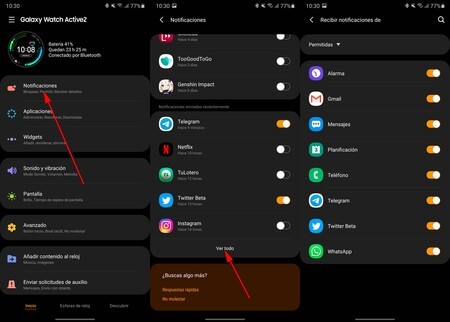 Hay que elegir todas las apps de las que se desea recibir notificaciones
Hay que elegir todas las apps de las que se desea recibir notificaciones Puede que hayas activado las notificaciones para la app de tu smartwatch o banda y también que esta deje de estar optimizada en el consumo de batería, pero no por ello te llegarán los avisos: es muy habitual que las aplicaciones que te interesen no estén autorizadas todavía. Puedes comprobarlo desde la aplicación de tu ‘wearable’:
- Abre la aplicación que gestiona tu dispositivo ‘vestible’. Puede ser Xiaomi Mi Fit, the Fitbit app, Galaxy Wearable, Zepp, Salud from Huawei o cualquier otra: todas poseen un funcionamiento similar.
- Entered into the configuración del dispositivo y busca la management of the notificaciones: tendría que aparecer una lista de apps con un marcador para activar cada una por separado.
- Asegúrate de que las apps que te interesen están activas en el envío de notificaciones. Por ejemplo, es habitual que no tuvieses activo WhatsApp, Facebook, Twitter y cualquier otra red social o aplicación de mensajería de la que necesites avisos constantes: esta es una de las razones habituales por las que no se reciben avisos significant.
Con los tres pasos anteriores tendrías que recibir cualquier notificación en tu muñeca conforms el móvil la reciba. Eso sí, el teléfono ha de recibirla antes: si no tienes cobertura, no dispones de datos o la conexión no funciona correctamente no te llegará notificación alguna, neither al smartphone nor al smartwatch o pulsera.
Otras maneras de solucionar problemas con las notificaciones
Con los tres pasos anteriores tendrías que haber solucionado cualquier inconveniente con los avisos en tu smartwatch o pulsera de actividad. Aun así, pueden ocurrir otras situaciones que también impidan las notificaciones, veamos cómo solucionarlas en gran parte.

- Reinicia el móvil y también tu ‘wearable’.
- Asegúrate de que tu pulsera o reloj está bien conectado al teléfono mediante Bluetooth.
- Apaga y vuelve to encender el Bluetooth y asegúrate de que el dispositivo conecta.
- No eliminates the notification that aparece en el teléfono conforms to the app está funcionando en segundo plano.








